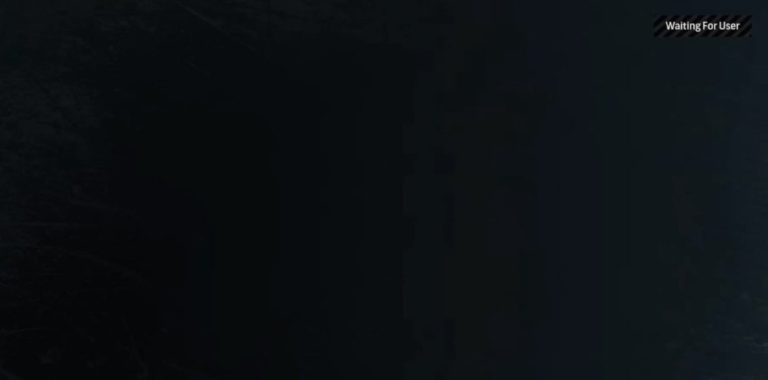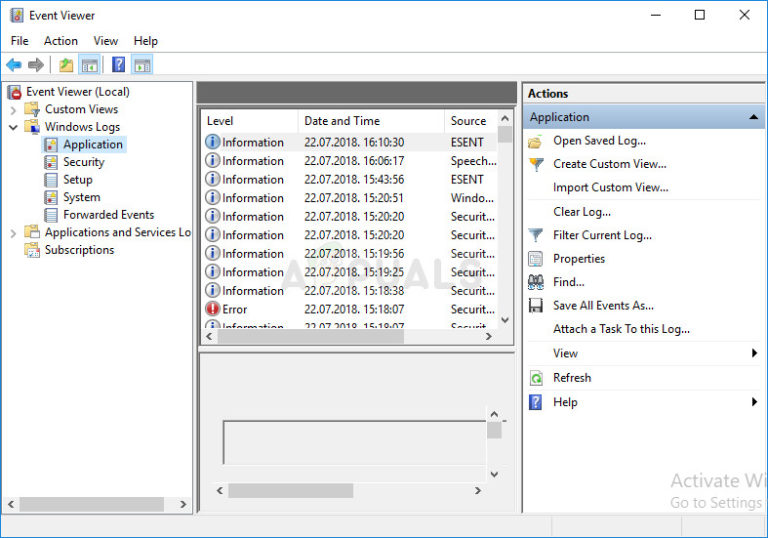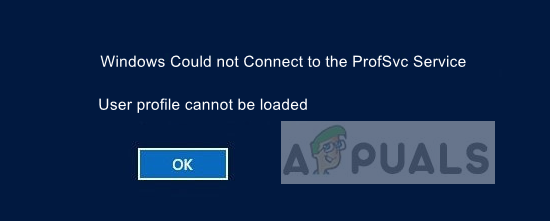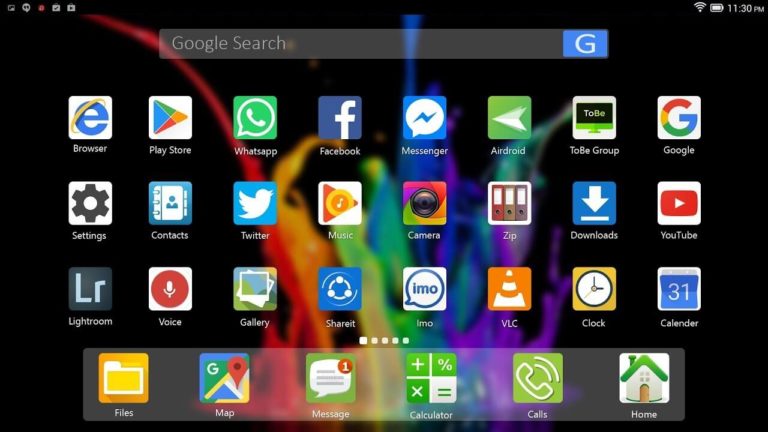Deinstallieren Sie Groove Music in Windows 10
Groove Music ist unter Windows 10-Benutzern äußerst unbeliebt, insbesondere unter Windows 10-Benutzern, die in der Welt der Musikwiedergabe nicht neu sind und ihren Musik-Playern ein wenig mehr Schwung und ein paar weitere Features und Funktionen bieten möchten. Einige Windows 10-Benutzer möchten Groove Music entfernen, weil es nicht so viele Funktionen hat, wie sie möchten, andere möchten es entfernen, weil es alle falschen Funktionen hat, und andere möchten es entfernen weil es mit anderen Musik-Playern herumspielt. Groove Music neigt dazu, mit Musik-Playern von Drittanbietern herumzuspielen, die als Standard-Musik-Player anstelle von Groove Music festgelegt wurden, und sie daran zu hindern, ihre Arbeit richtig zu erledigen. Aus diesem Grund möchten viele Windows 10-Benutzer wissen, wie sie dies können deinstallieren Sie es.
Im Gegensatz zu den meisten anderen Windows-Anwendungen kann Groove Music nicht deinstalliert werden, indem Sie einfach das Startmenü im Modus „Alle Apps“ öffnen, Groove Music suchen und mit der rechten Maustaste darauf klicken und auf Deinstallieren klicken. Da Groove Music eine integrierte Windows 10-Anwendung ist, müssen Sie einige (ziemlich einfache) Schritte ausführen, um sie zu entfernen. Um Groove Music zu deinstallieren, müssen Sie:
Öffne das Startmenü.
Art Power Shell in die Suchleiste.
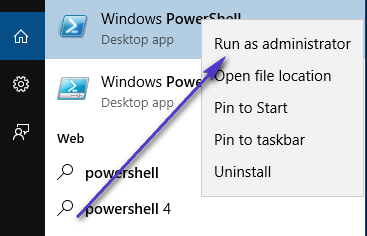
Klicken Sie mit der rechten Maustaste auf das genannte Programm Windows PowerShell das erscheint und wählen Als Administrator ausführen.
Geben Sie den folgenden Code in das Feld ein Windows PowerShell Dialog:
Get-AppxPackage * zunemusic * | Remove-AppxPackage
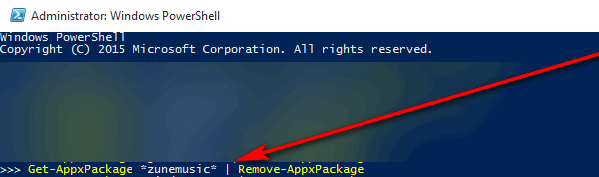
Drücken Sie die Eingeben. Warten Sie, bis Groove Music deinstalliert ist. Sobald der Befehl vollständig ausgeführt wurde, wurden alle Spuren von Groove Music von Ihrem Computer entfernt und die Anwendung stört keine anderen Musikplayer mehr.